Ein Serverprofil aktivieren
Sie können ein Serverprofil für einen verwalteten Server aktivieren, der ausgetauscht, neu zugewiesen oder neu installiert wurde.
Zu dieser Aufgabe
Wenn Sie einen vorhandenen Server ersetzen oder einen vorab bereitgestellten Server in einer leeren Position in einem Gehäuse installieren, muss das Serverprofil für diesen neuen Server aktiviert werden, um die Konfigurationsänderungen zu übernehmen.
Wichtig
- Bei Verwendung der virtuellen Adresszuordnung behält der Server die zugeordnete virtuelle MAC- oder WWN-Adresse, bis er ausgeschaltet wird. Wenn Sie ein Profil mit aktivierter virtueller Adresszuordnung deaktivieren, wird das Kontrollkästchen Server ausschalten automatisch ausgewählt. Stellen Sie zur Vermeidung von Adresskonflikten sicher, dass der ursprüngliche Server ausgeschaltet ist, bevor Sie das inaktive Profil für einen anderen Server aktivieren.
- Wenn Sie ein Profil löschen, das nicht vor Kurzem erstellt wurde, werden die virtuellen MAC- und WWN-Adressen nicht aus dem Adressenpool freigegeben. Siehe Serverprofil löschen für weitere Informationen.
- Die Einstellungen auf einem Server können nicht mehr konform mit dem jeweiligen Serverprofil sein, wenn Einstellungen ohne den Einsatz von Konfigurationsmustern geändert werden, ein Problem beim Anwenden eines Konfigurationsmusters aufgetreten ist (z. B. wenn das Muster anhand einer früheren Firmwareversion als der erstellt wurde, die auf dem Server installiert ist) oder wenn eine Firmwareaktualisierung angewendet wird, die die Serverkonfiguration geändert hat (z. B. können Einstellungen hinzugefügt oder gelöscht werden, Einstellungsverhalten ändern sich, neue Auswahlmöglichkeiten werden hinzugefügt oder Wertbereiche ändern sich).
Vorgehensweise
So aktivieren Sie ein Serverprofil:
Ergebnisse
Der Status des Serverprofils auf der Seite „Konfigurationsmuster: Serverprofile“ ändert sich zu „Aktiv“.
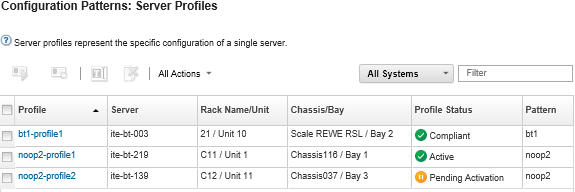
Feedback geben